Zatrzymaj Skype przed automatycznym uruchomieniem, gdy Windows 10 Boto
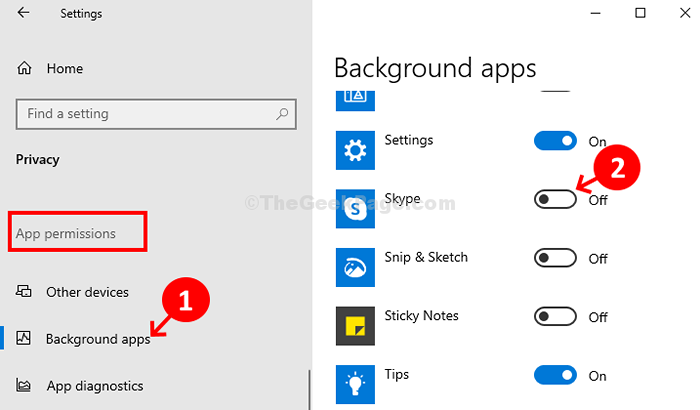
- 1498
- 88
- Maria Piwowarczyk
Podczas uruchamiania systemu Windows 10 musisz zauważyć, że istnieją pewne aplikacje, które zaczynają się automatycznie. Chociaż może to być przydatne dla tych aplikacji, których używasz regularnie, niektóre aplikacje mogą nie być wymagane. Jedną z takich aplikacji jest Skype, który jest domyślnie ustawiony na automatycznie, gdy komputer się uruchamia.
Zaczyna się domyślnie przy uruchomieniu, a następnie możesz zalogować się na koncie Skype. Dlaczego to się dzieje? Ponieważ natychmiast powiadomi cię o wszelkich nieodebranych połączeniach lub wiadomościach, które pojawiły się po zamknięciu systemu. Jednak nie wszyscy mogą tego potrzebować w ten sposób. Jak więc zmienić ustawienia automatycznego startowania Skype'a? Dowiedzmy Się.
Zatrzymaj Skype przed automatycznym startem za pośrednictwem Menedżera zadań
1. Naciskać Ctrl + Shift + ESC razem od klawiatury, aby otworzyć menedżera zadań.
2. Kliknij uruchomienie Patka.
3. Kliknij prawym przyciskiem myszy Skype z listy i wybierz wyłączyć.
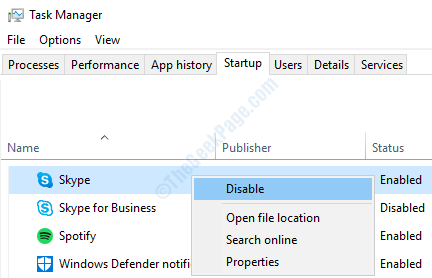
Zatrzymaj Skype od automatycznego uruchamiania w Windows 10 za pośrednictwem aplikacji
Krok 1: Kliknij prawym przyciskiem myszy Okna Ikona (Początek) na pulpicie i kliknij Ustawienia W menu kontekstowym.
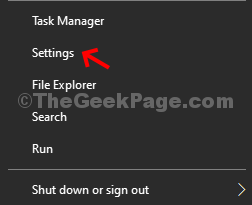
Krok 2: w Ustawienia okno, kliknij Prywatność.
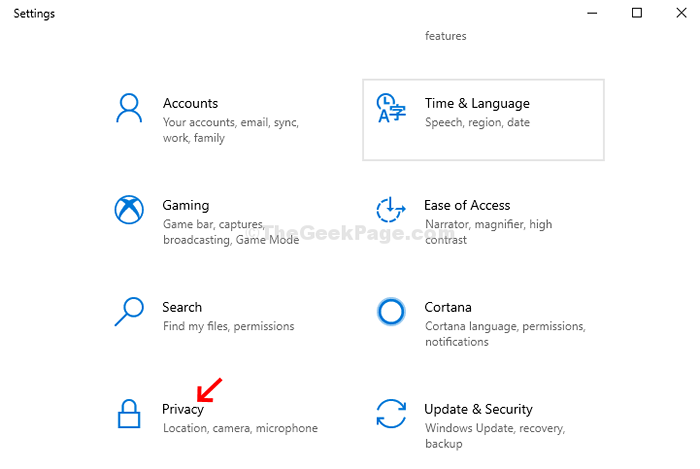
Krok 3: w Prywatność ekran, po lewej stronie panelu, przewiń w dół, aż znajdziesz Uprawnienia do aplikacji Sekcja. W tej sekcji kliknij Aplikacje w tle. Po prawej stronie panelu przewiń w dół, aż znajdziesz Skype. Tutaj wyłącz przełącznik obok Skype.
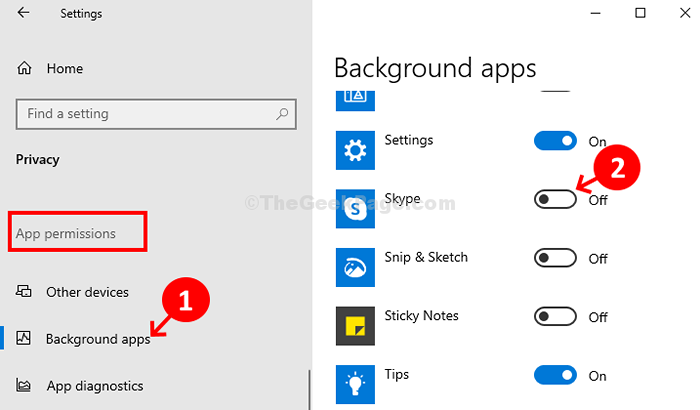
Teraz uruchom ponownie komputer, a Skype nie uruchomi się już automatycznie.
- « Pasek przewijania brakuje w Chrome w systemie Windows 10, 11 [Naprawiono]
- Napraw ikony komputerowe Ładowanie powolnego problemu w systemie Windows 10 /11 »

